인스타그램 계정이 작동하지 않으면 답답합니다. 갑자기 인스타그램 피드가 로드되지 않거나, 인스타그램 스토리가 업로드되지 않거나, 인스타그램 홈페이지에서 스마트폰이 작동하지 않는 경우, 우리 모두는 그런 경험을 해본 적이 있습니다. 소셜 미디어 플랫폼에 중독되어 있다면 어떤 식으로든 Instagram 연결이 끊어졌습니다 계정을 만드는 것은 일시적이더라도 짜증나는 일입니다.
Instagram이 작동하지 않는 데에는 여러 가지 이유가 있을 수 있습니다. 문제는 귀하 측에 있을 수도 있고 Instagram 서버에 의해 발생할 수도 있습니다. 어느 쪽이든, 문제를 해결하려고 시도할 수 있는 특정 사항이 있습니다. Instagram 문제를 해결하는 데 도움이 되는 문제 해결 가이드를 따르세요.
1. Instagram이 다운되었나요?
Instagram이 작동하지 않는 경우 가장 먼저 해야 할 일은 Instagram이 다운되었는지 온라인으로 확인하는 것입니다. Instagram은 안정적인 네트워크를 갖추고 있으며 다른 소셜 네트워크와 달리 시스템 충돌로 이어지는 결함이나 오류가 거의 발생하지 않습니다. 그러나 Instagram이 작동하지 않는 것을 발견한 경우 앱을 조작하기 전에 가장 먼저 확인해야 할 사항입니다.
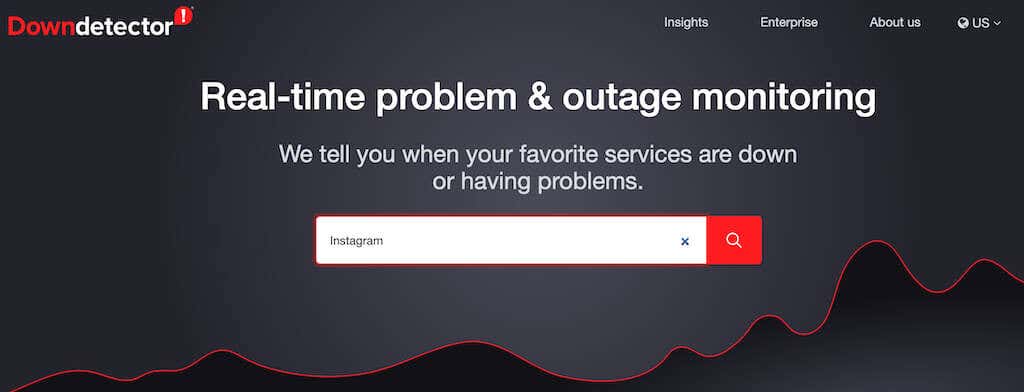
이를 확인하는 한 가지 방법은 단순히 Google에서 "Instagram이 다운됐나요?"라고 물어보는 것입니다. 네트워크에 심각한 문제가 있는 경우 이 뉴스가 인기를 끌 것이며 Google 검색의 첫 페이지에서 해당 내용을 찾을 수 있습니다. 또는 Instagram을 포함하여 모든 종류의 서비스에 대한 문제와 중단을 실시간으로 보여주는 다운디텍터 이라는 온라인 플랫폼을 사용할 수 있습니다.
2. 몇 명의 Instagram 사용자를 팔로우 해제할 시간
두 번째로 확인해야 할 것은 Instagram에서 팔로우하는 사람의 수입니다. Instagram에서 팔로우할 수 있는 계정 수에 제한이 있다는 사실을 아는 사용자는 많지 않습니다. 최대 계정 수는 7500개이며, 해당 개수에 도달하면 Instagram 앱이 지연되기 시작할 수 있습니다.
Instagram을 확인하여 해당 수치에 도달한 경우 계정 몇 개 언팔로우해 만 하면 문제가 해결되는지 확인하실 수 있습니다.
계정 팔로우를 취소하려면 Instagram 프로필 페이지로 이동한 다음 화면 오른쪽 상단에서 팔로우 를 선택하세요.
*02_팔로우 해제*
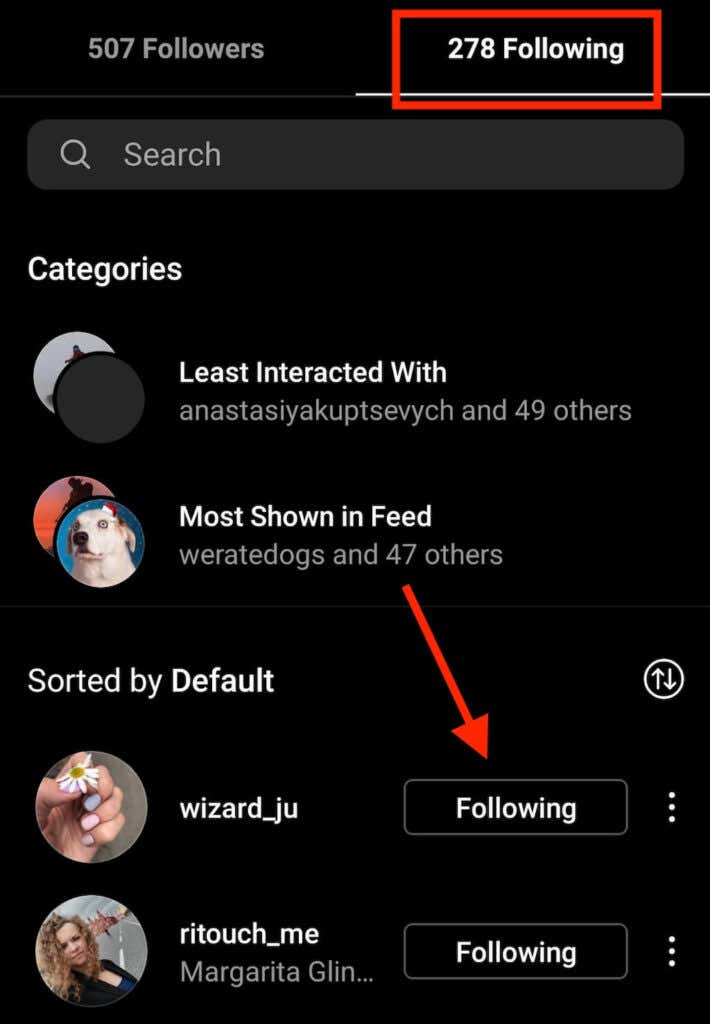
이제 팔로우하는 사람 목록을 아래로 스크롤하고 팔로잉 을 선택하여 더 이상 피드에 필요하지 않은 사람의 팔로우를 취소하세요..
3. Instagram 앱에서 로그아웃하고 다시 로그인
이것은 당연한 것처럼 보일 수 있지만 다음으로 시도해야 할 문제 해결 기술은 Instagram 앱에서 로그아웃했다가 다시 로그인하는 것입니다. 문제가 스마트폰의 앱에 있는 경우 이 간단한 단계로 문제가 해결될 수 있습니다.
Instagram에서 로그아웃하려면 Instagram 앱을 열고 프로필 페이지로 이동하세요.
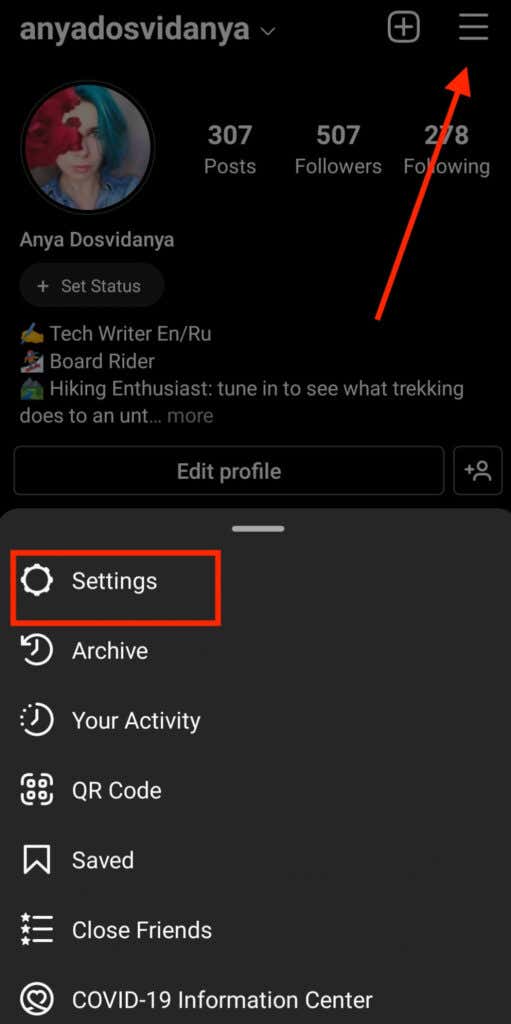
오른쪽 상단에서 메뉴 를 선택합니다. 그런 다음 설정 >로그아웃 경로를 따르세요.
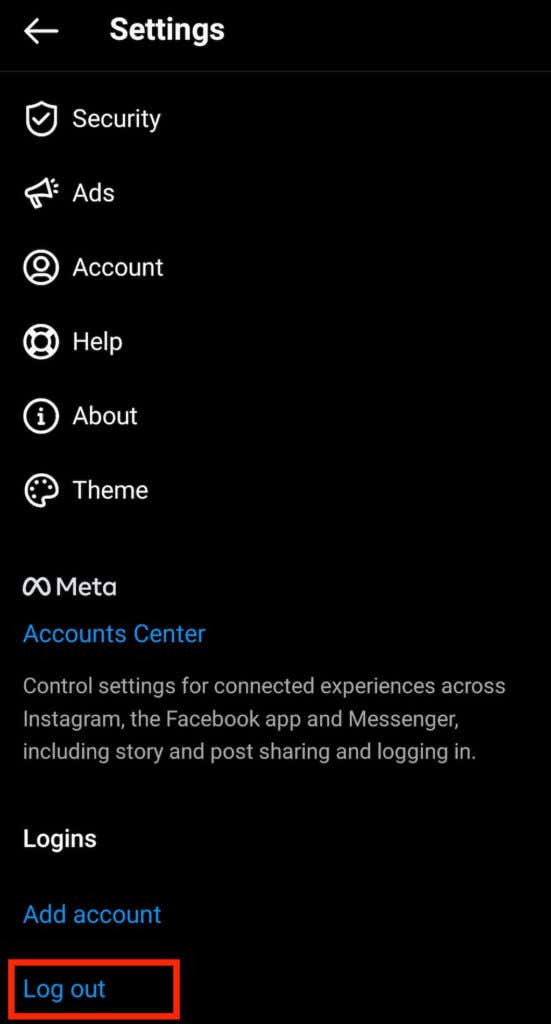
한 단계 더 나아가 Instagram 계정에서 로그아웃할 때 앱을 다시 시작할 수도 있습니다.
4. 휴대전화 다시 시작
앱을 다시 시작해도 작동하지 않으면 휴대전화를 다시 시작해 보세요. 이렇게 하면 스마트폰에서 손상된 메모리나 캐시 파일이 제거됩니다. Instagram 앱을 종료한 후 Android 휴대폰이나 iPhone을 종료한 다음 기기를 다시 시작하세요.
스마트폰이 다시 켜지면 앱을 다시 열고 Instagram이 작동하는지 확인하세요.
5. 데스크톱에서 Instagram을 사용해 보세요
휴대폰에서 Instagram을 사용할 때 문제가 발생하나요? 스마트폰으로 인한 문제일 수도 있습니다. 이것이 사실인지 확인하려면 데스크톱과 같은 다른 장치로 전환해 보세요. 브라우저를 사용하여 Instagram에 로그인하고 동일한 문제가 발생하는지 확인하세요.

이미 데스크톱에서 Instagram을 사용하고 있다면 다른 브라우저에서 열어보세요. 마지막으로, 사용할 수 있는 스마트폰만 있는 경우 친구에게 iPhone이나 Android 기기를 사용하여 Instagram이 작동하는지 확인하도록 요청하세요.
6. 캐시 지우기
다른 기기에서는 Instagram에 액세스할 수 있지만 휴대폰에서는 액세스할 수 없는 경우 휴대폰 캐시에 문제가 있을 가능성이 높습니다. 앱을 계속 사용하기 전에 제거해야 할 일부 손상된 파일이 있을 수 있습니다.
Android 스마트폰에서 캐시를 지우려면 설정 으로 이동한 다음 앱 목록에서 Instagram을 찾으세요.
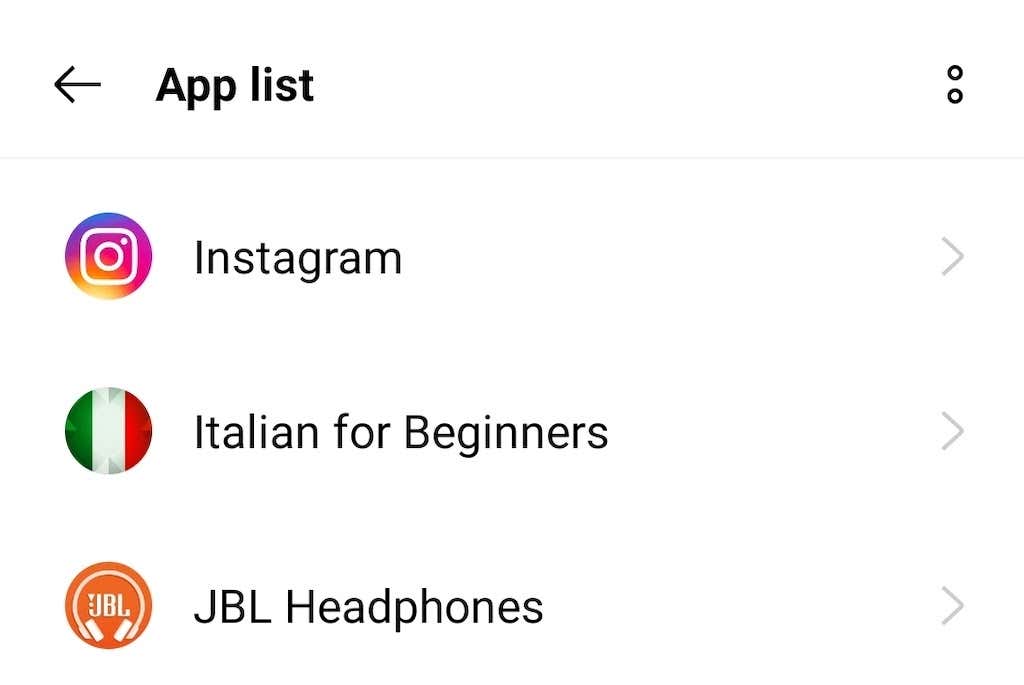
저장소 및 캐시 >캐시 지우기 를 선택합니다..
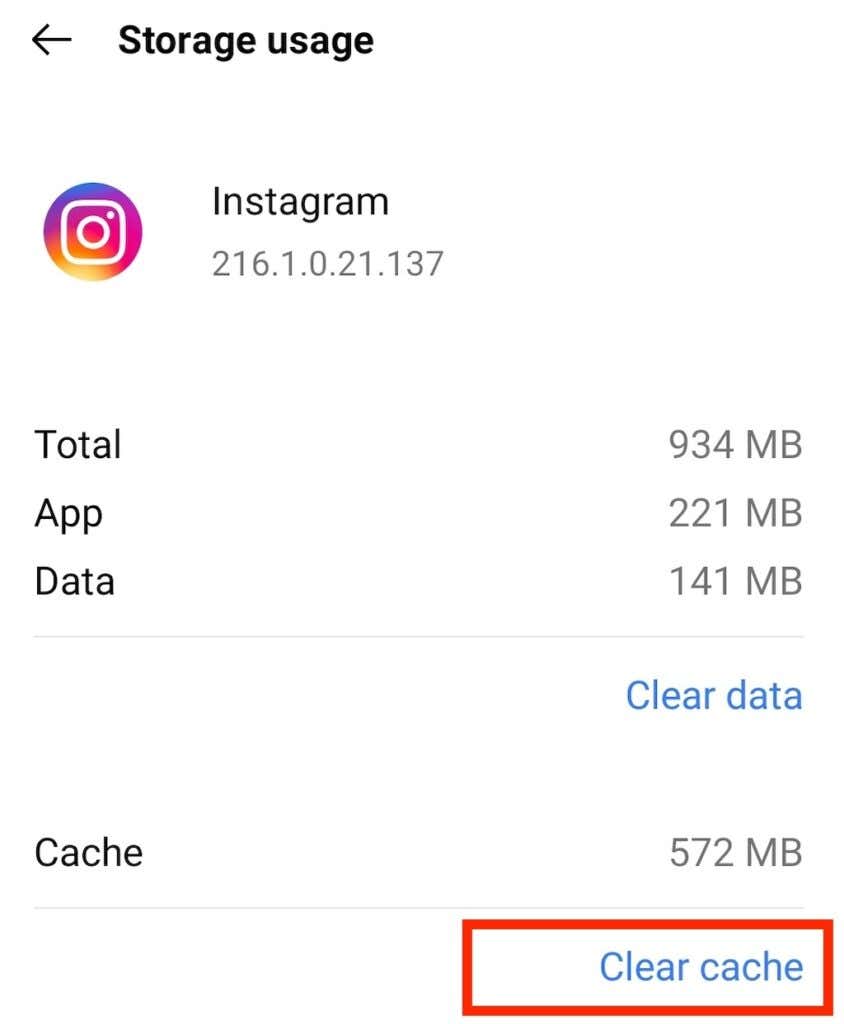
이렇게 하면 Instagram 앱의 저장 공간과 결함을 일으킬 수 있는 모든 항목이 지워집니다.
iPhone에서 캐시를 지우려면 Instagram을 제거한 다음 App Store에서 다시 설치해야 합니다.
7. 인터넷 연결을 확인하세요
인터넷 연결에 문제가 있을 가능성이 높습니다. 기기에서 다른 앱을 실행해 보면 이러한 경우인지 쉽게 확인할 수 있습니다. 아무것도 작동하지 않는 것 같으면 데이터 문제일 가능성이 높습니다.
이 문제를 해결하는 한 가지 방법은 다른 연결로 전환하는 것입니다. 모바일 데이터를 사용하는 경우 Wi-Fi로 전환하여 도움이 되는지 확인하세요. 이미 Wi-Fi를 사용 중이라면 셀룰러 데이터로 전환해 보세요. 라우터에 더 가까이 다가갈 수 있는지 확인하거나 다시 시작해 보세요.
8. VPN을 사용하고 계십니까?
VPN은 모든 인터넷 사용자에게 훌륭한 도구입니다. 온라인에 접속할 때 더 많은 보안과 개인 정보 보호를 제공합니다. 그러나 Instagram 앱에 문제가 발생할 수도 있습니다. VPN 사용 이라면 일시적으로 비활성화해 보세요. 그런 다음 Instagram 앱을 다시 시작하고 작동하는지 확인하세요.

9. Instagram 앱 업데이트
가장 좋아하는 소셜 미디어 앱을 마지막으로 업데이트한 게 언제였나요? 매일 Instagram에서 사소한 문제가 발생하기 시작하면 최신 버전의 앱을 사용하고 있는지 확인해야 합니다. 출시되는 새로운 기능과 호환되지 않는 이전 버전의 Instagram을 사용하고 있을 수 있습니다. 그것만으로도 플랫폼에서의 사용자 경험을 망칠 수 있습니다.
이런 일이 발생하지 않도록 하려면 App Store나 Google Play 스토어에 최신 버전의 앱이 있는지 정기적으로 확인하는 것이 가장 좋습니다.
매번 수동으로 업데이트하고 싶지 않다면 Instagram 자동 업데이트를 활성화할 수도 있습니다. 그렇게 하려면 아래 단계를 따르세요. iOS와 Android 사용자 모두 단계는 동일합니다.
 .
.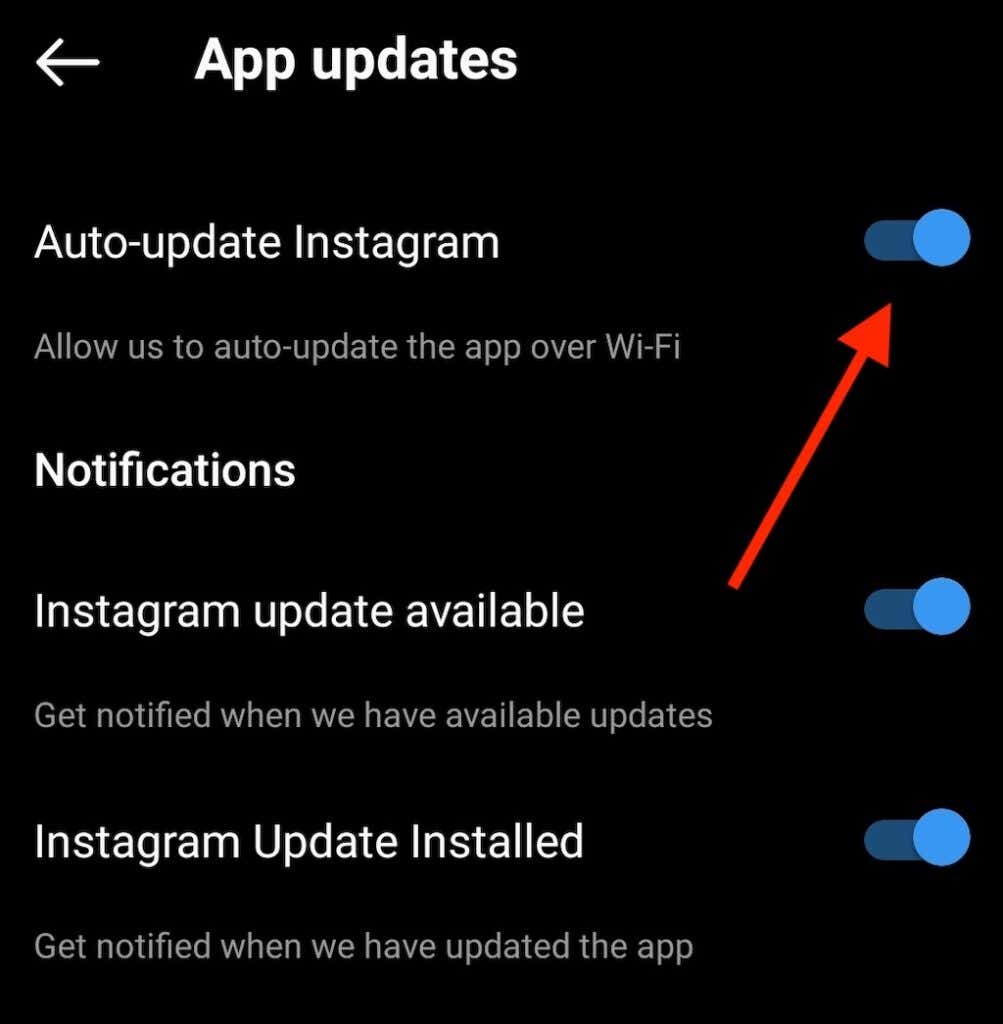
10. 앱 권한 켜기
인스타그램은 대부분의 앱과 마찬가지로 휴대폰에 있는 다양한 데이터와 리소스를 사용할 수 있는 권한을 요청합니다. 특정 기능에 대한 액세스를 허용하지 않으면 앱이 오작동할 수 있습니다. 휴대폰 설정에서 Instagram에 대한 권한을 활성화했는지 확인할 수 있습니다. 단계는 Apple과 Android 사용자 모두 유사합니다.
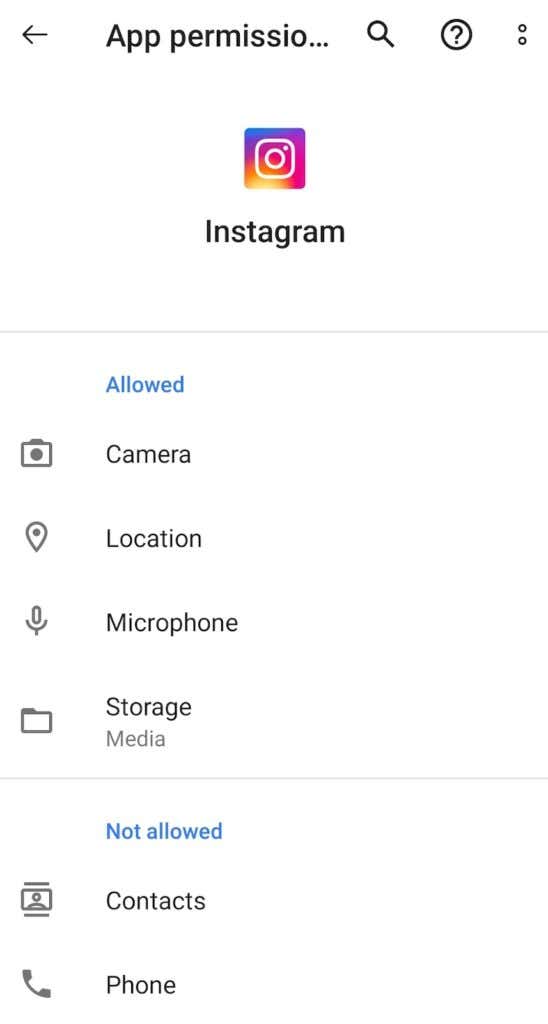
휴대전화에서 설정 을 열고 앱 목록을 열고 Instagram을 찾으세요. 그런 다음 마이크 , 카메라 , 연락처 및 사진 과 같은 각 권한을 하나씩 활성화합니다.
Instagram이 아직도 작동하지 않나요? 도움말 센터에 문의하세요
위의 문제 해결 기술과 Instagram은 여전히 작동하지 않습니다. 을 모두 시도한 경우 Instagram 고객센터에 문의해 보세요. Instagram 앱에 발생한 문제를 신고하려면 다음 단계를 따르세요.
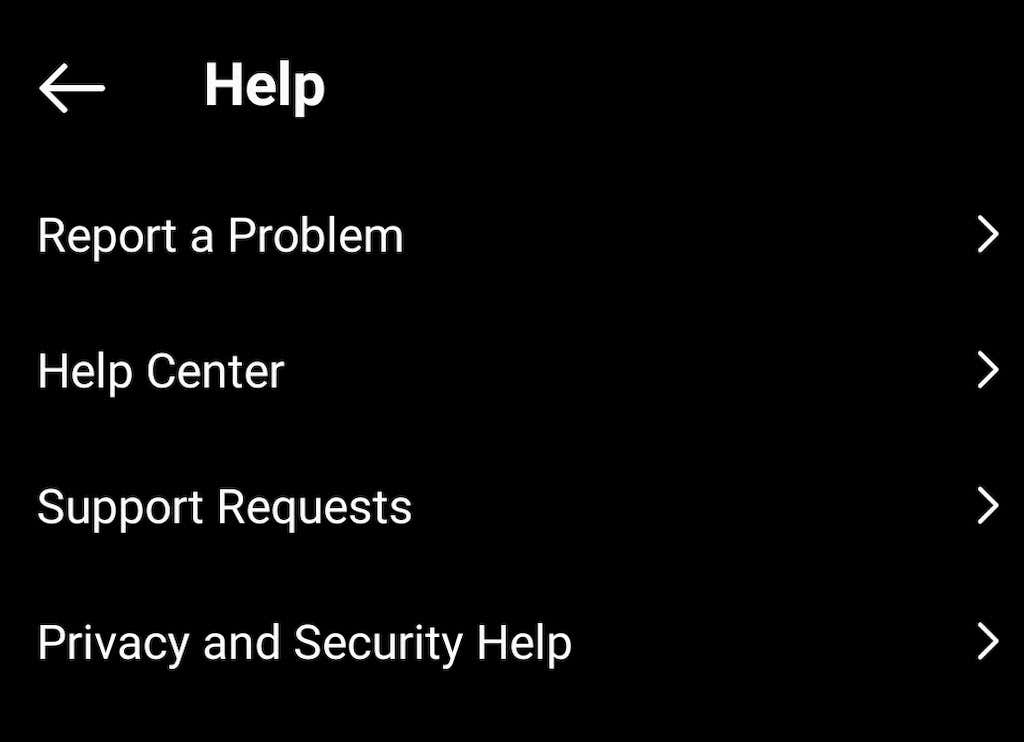
앱에서 발생한 문제를 설명하는 보고서를 제출하고 Instagram 담당자가 해결 방법을 알려줄 때까지 기다리세요.
.